Како додати слике у ТикТок
Шта треба знати
- Постоје четири начина да додате фотографије у ТикТок, у зависности од тога шта желите да урадите.
- Можете да направите пројекцију слајдова, направите анимирану пројекцију слајдова, додате позадину зеленог екрана или је додате као уметак у видео запис.
- Додирните + да бисте креирали нови садржај, а затим изаберите Ефекти, Шаблони или Отпреми.
Овај чланак покрива четири начина на које мобилни ТикТок корисници могу да додају фотографије у ваше ТикТок видео снимке.
Како направити пројекцију слајдова на ТикТок-у
Један од начина да користите фотографије у видеу је да направите једноставну пројекцију слајдова. ТикТок ће приказати ваше фотографије једну по једну, а можете јој чак додати музику или глас.
Ево како да направите једноставну пројекцију слајдова:
Славина + за стварање новог садржаја.
Славина Отпремити.
Славина Слика.
-
Изаберите онолико слика колико желите тако што ћете их додирнути. Славина Следећи.

Подесите било која друга подешавања која желите, укључујући музику која се репродукује са пројекцијом слајдова. Славина Следећи.
-
Попуните остатак екрана за објаву (наслов, итд.) и додирните пошта.
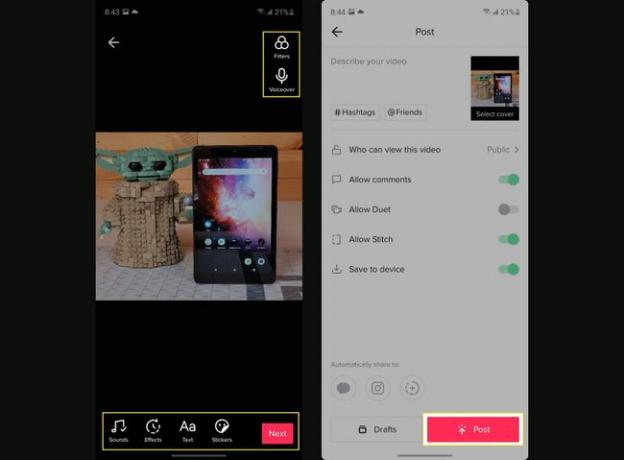
Како користити ТикТок фото шаблоне
Ако желите да то додате, ТикТок има неке шаблоне које можете да користите који додају отмјене ефекте и анимације вашој пројекцији слајдова.
Шаблони вам дају пројекцију слајдова фотографија са ефектима, али број фотографија које можете да изаберете је ограничен и зависи од шаблона који одаберете.
Ево како то да урадите.
Славина + за стварање новог садржаја.
Славина Шаблони.
-
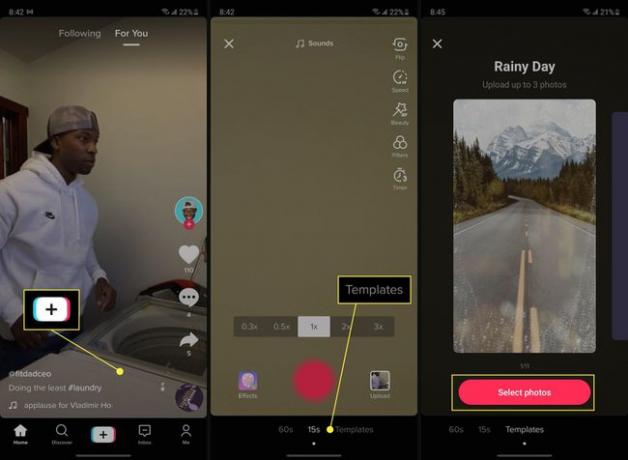
Превлачите лево и десно кроз прегледе док не пронађете онај који вам се свиђа. Славина Изаберите фотографије.
Додирните фотографије које желите да ставите у шаблон. Славина У реду.
Подесите било која друга подешавања која желите, као што су музика или глас. Славина Следећи.
-
Попуните остатак екрана за објаву и додирните пошта.
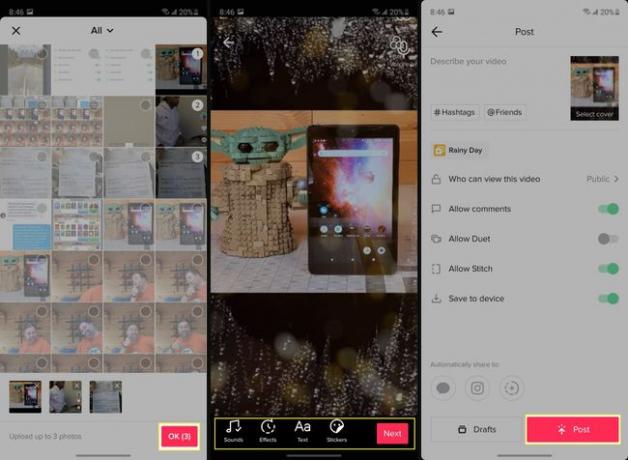
Како користити фотографију као зелени екран
Још један сјајан начин да користите фотографију за побољшање вашег видеа је да користите фотографију као вештачку позадину, попут зеленог екрана, да вас пребаци на нову локацију или додате уредан ефекат вашим видео записима. Ево како то да урадите.
Славина + за стварање новог садржаја.
Славина Ефекти.
-
Додирните Зелени екран таб, а затим и Зелени екран дугме.
Белешка
Постоји неколико дугмади која изгледају слично у овој области. Зелено дугме на екрану изгледа као фотографија са стрелицом усмереном надоле. Уметнута фотографија (о којој ћемо разговарати у наставку) изгледа као фотографија окренута мало у страну са стрелицом која показује надоле.
-
Додирните фотографију коју желите на листи фотографија изнад ефеката. Такође можете погодити + да бисте видели више фотографија одједном.
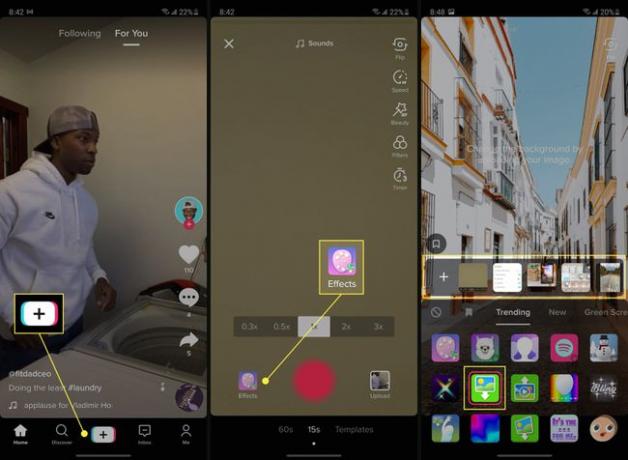
Поставите свој видео на жељено место пратећи контроле на екрану и снимите видео. Када завршите, додирните квачица.
Подесите било која друга подешавања која желите. Славина Следећи.
-
Попуните остатак екрана за објаву и додирните пошта.
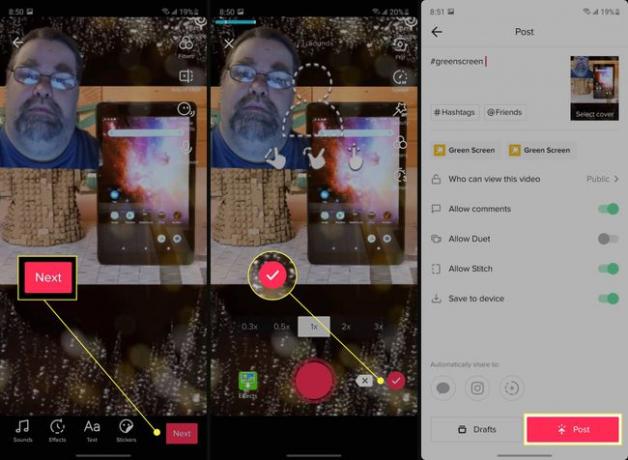
Поставите фотографију у свој видео
Још увек постоји још један начин да користите фотографију у видео снимку, и то као уметак. Уметак је фотографија постављена унутар видеа, као на вести.
Славина + за стварање новог садржаја.
Славина Ефекти.
Славина Инсет Пхото.
-
Додирните фотографију коју желите на листи фотографија изнад ефеката. Такође можете погодити + да бисте видели више слика одједном.
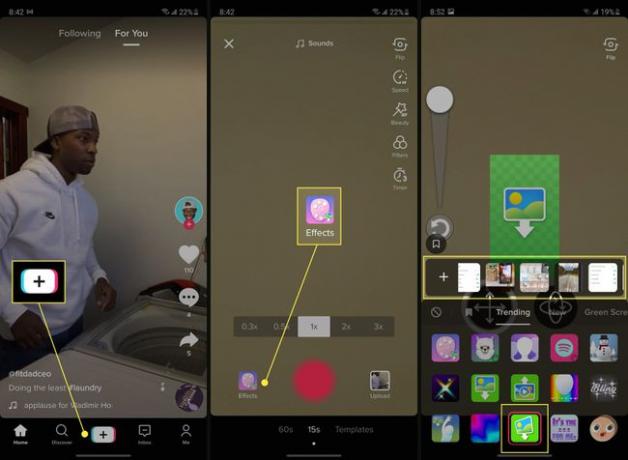
Поставите своју фотографију тамо где желите пратећи контроле на екрану. Снимите видео, а затим додирните квачица.
Подесите сва друга подешавања која желите за видео. Славина Следећи.
-
Попуните остатак екрана за објаву и додирните пошта.
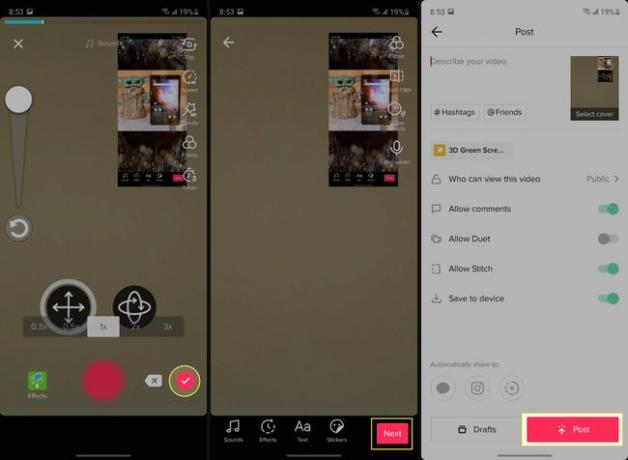
ТикТок је претежно платформа заснована на видео записима, али постоји много начина на које ваше фотографије могу да уђу у акцију. То је сјајно јер вам омогућава да будете још креативнији са сликама и видео записима.
